Ця команда встановлює як сервер MySQL, так і клієнт MySQL для Ubuntu. Прапорець -y автоматично підтверджує процес інсталяції, тому вам не потрібно робити це вручну. Після завершення встановлення у вікні термінала з’явиться приблизно такий результат:
- Host World
- Компанія
- Блог
- Операційна система, ОС
- Ubuntu
- Як встановити MySQL на Ubuntu 22.04? (Покроковий посібник)
Як встановити MySQL на Ubuntu 22.04? (Покрокова інструкція)
Опубліковано December 16, 2024,
Оновлено October 29, 2025
-
3 min читати
-
615
Короткий зміст статті
- Крок 1: Оновіть або покращте системні пакети
- Крок 2: Встановлення MySQL на Ubuntu 22.04 (MySQL Ubuntu)
- Крок 3: Запуск сервера MySQL на Ubuntu
- Крок 4: Налаштування сервера MySQL на Ubuntu
- Крок 5: Захист інсталяції сервера MySQL
- Крок 6: Додавання нового користувача до MySQL
- Крок 7: Створення бази даних і надання привілеїв
MySQL — це популярна система керування базами даних серед розробників завдяки своїй високій продуктивності, масштабованості, безпеці та простоті використання — і все це за невелику вартість. У цьому посібнику ви дізнаєтесь, як установити MySQL на Ubuntu 22.04. Ми розглянемо встановлення сервера MySQL на Ubuntu, базове налаштування, захист бази даних і створення нового користувача.
# sudo apt update
# sudo apt upgrade
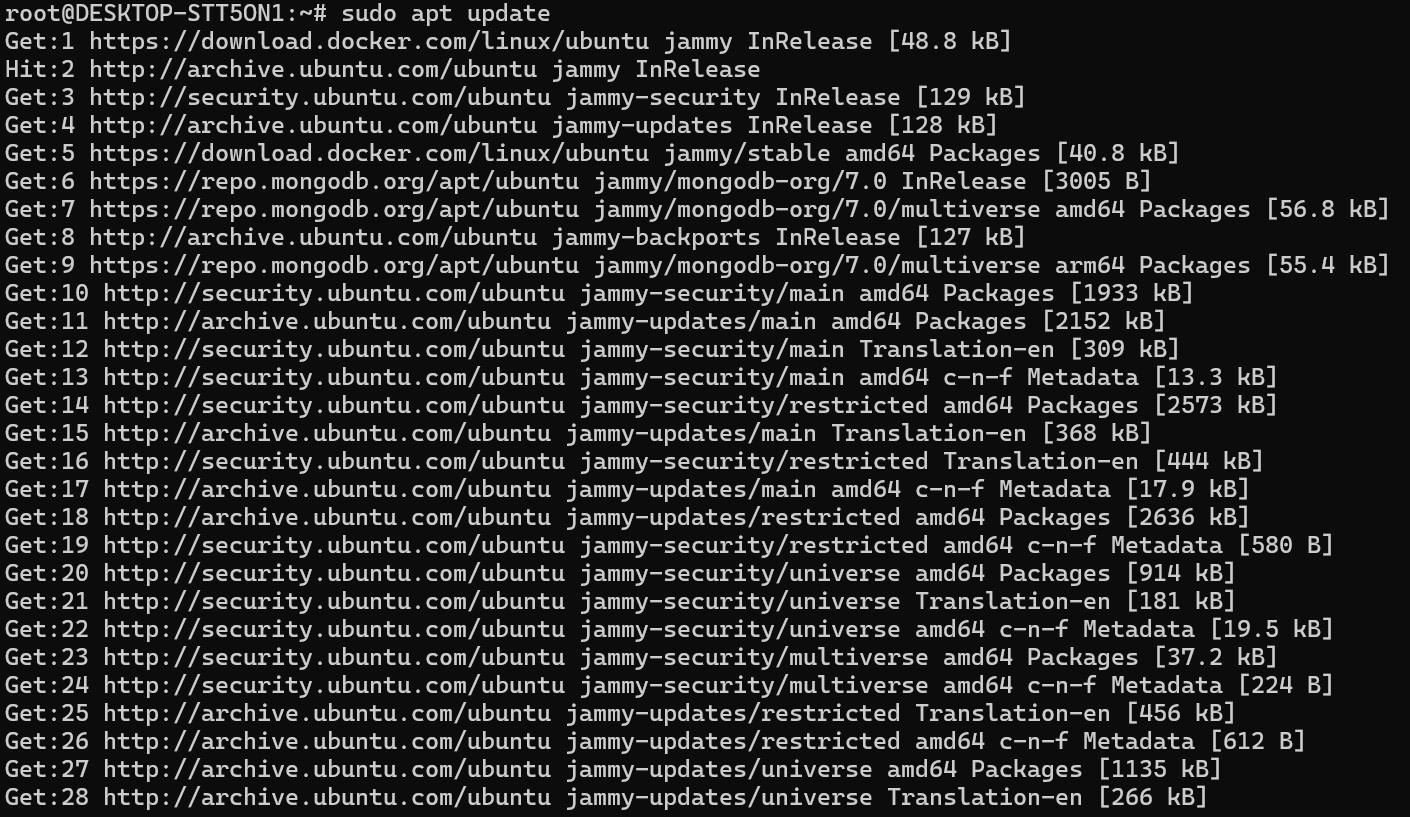
Крок 2: Встановлення MySQL на Ubuntu 22.04 (MySQL Ubuntu)
Після оновлення системи встановіть MySQL на Ubuntu 22.04 із офіційного репозиторію за допомогою такої команди:
$ sudo apt install mysql-server -y
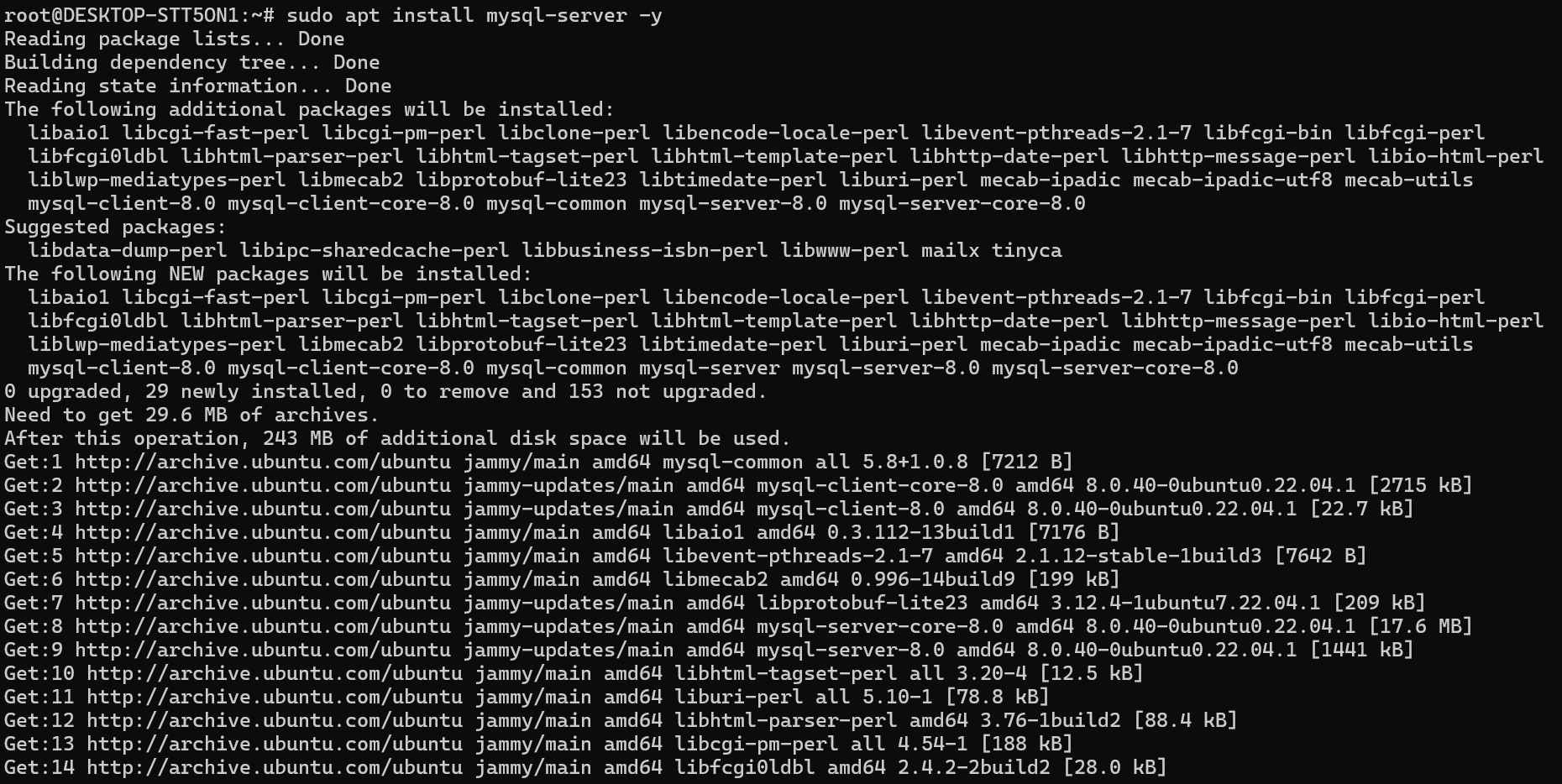

Перевірте версію MySQL за допомогою цієї команди:
$ mysql --version

Вище ми розглянули, як установити MySQL на Ubuntu 22.04. Тепер подивимось, як увімкнути та запустити MySQL на Ubuntu.
Крок 3: Запуск сервера MySQL на Ubuntu
Після встановлення MySQL запустіть службу за допомогою команди:
$ sudo service mysql start
$ sudo service mysql stop
$ sudo service mysql restart
Щоб переконатися, що MySQL працює, перевірте його статус за допомогою:
$ sudo service mysql status
Якщо все виконано успішно, ви побачите, що служба MySQL активна й запущена.
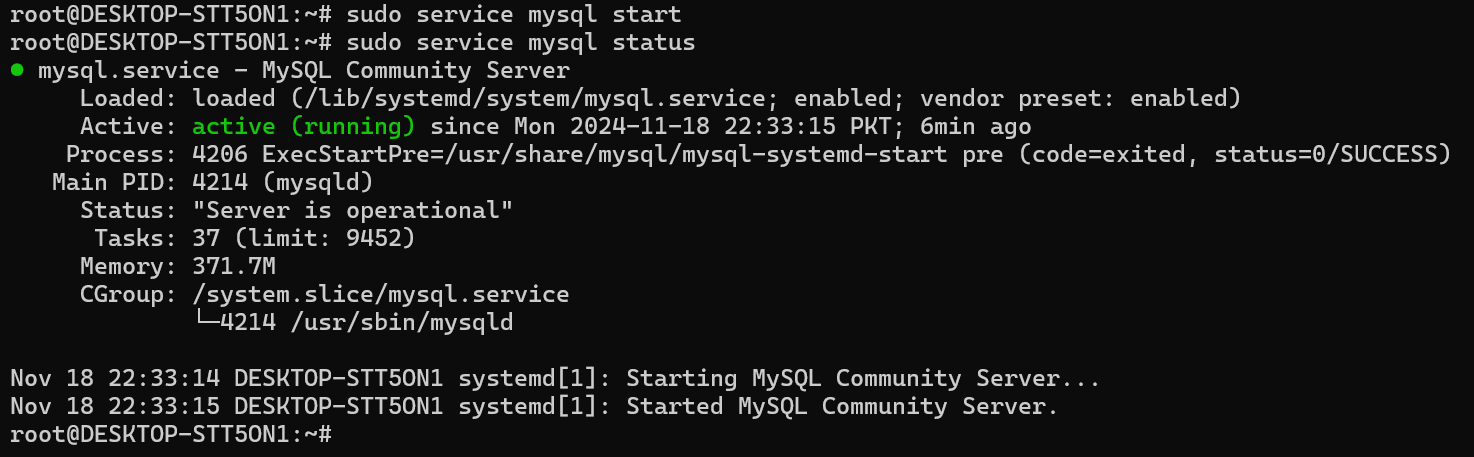
Крок 4: Налаштування сервера MySQL на Ubuntu
На цьому етапі ми встановимо початковий пароль root для MySQL на Ubuntu 22.04. За замовчуванням обліковий запис root у MySQL не має пароля, тому ми створимо його для підвищення безпеки. Цей крок також необхідний перед запуском скрипта MySQL secure installation.
Спочатку під’єднайтесь до бази даних за допомогою клієнта MySQL в Ubuntu:
$ sudo mysql
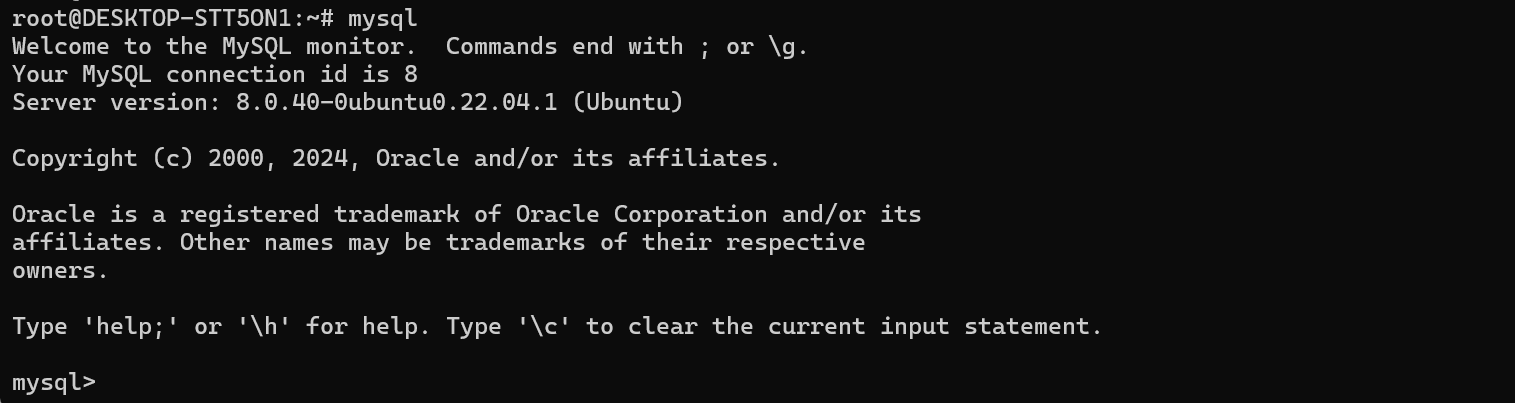
Після підключення встановіть пароль для облікового запису root за допомогою такої команди:
ALTER USER 'root'@'localhost' IDENTIFIED WITH mysql_native_password BY 'mypassword123';

Після встановлення пароля ви більше не зможете підключатися до MySQL лише за допомогою команди sudo mysql.
Крок 5: Захист інсталяції сервера MySQL
Щоб підвищити безпеку встановленого сервера MySQL, виконайте таку команду:
$ sudo mysql_secure_installation
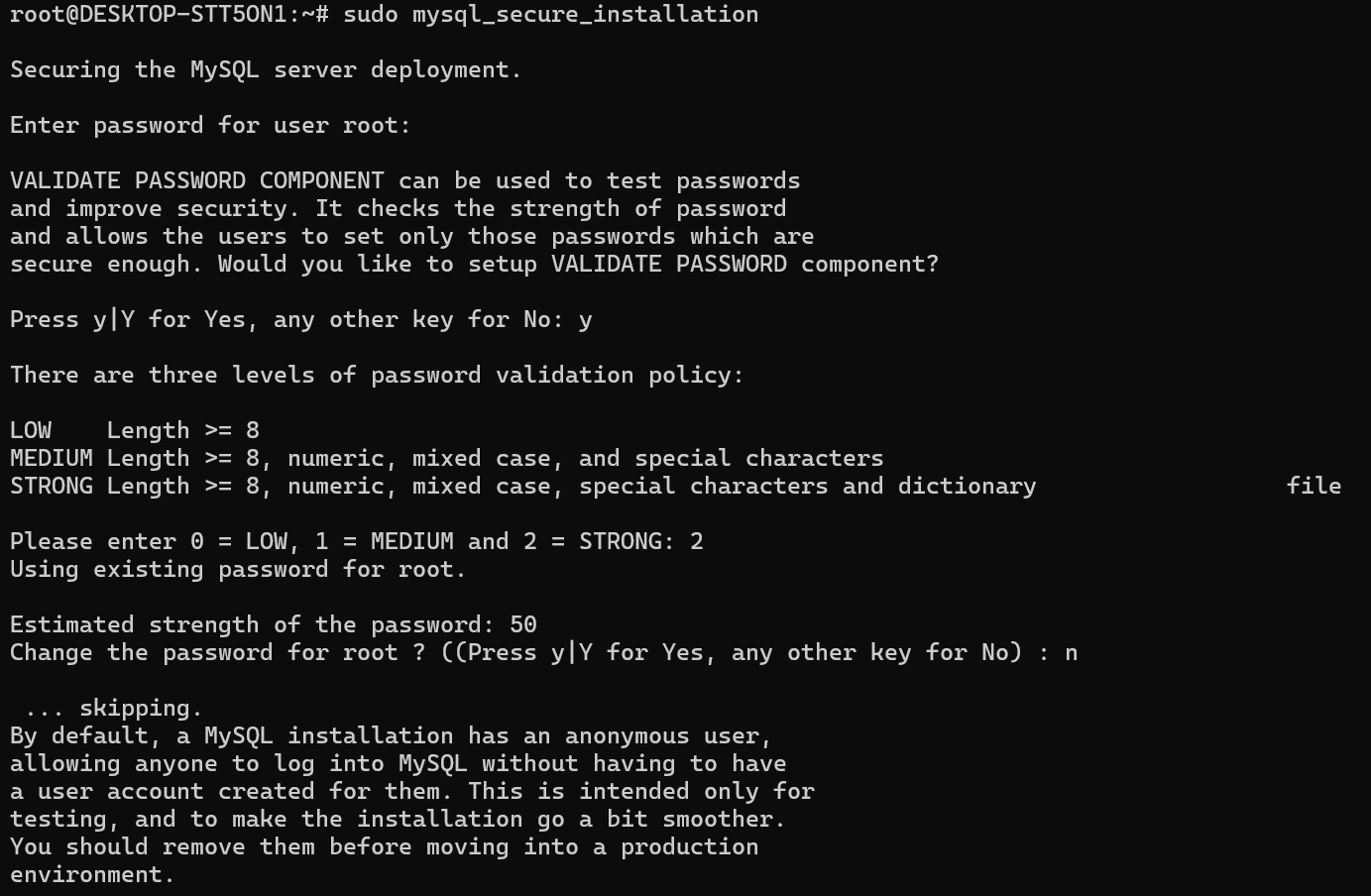
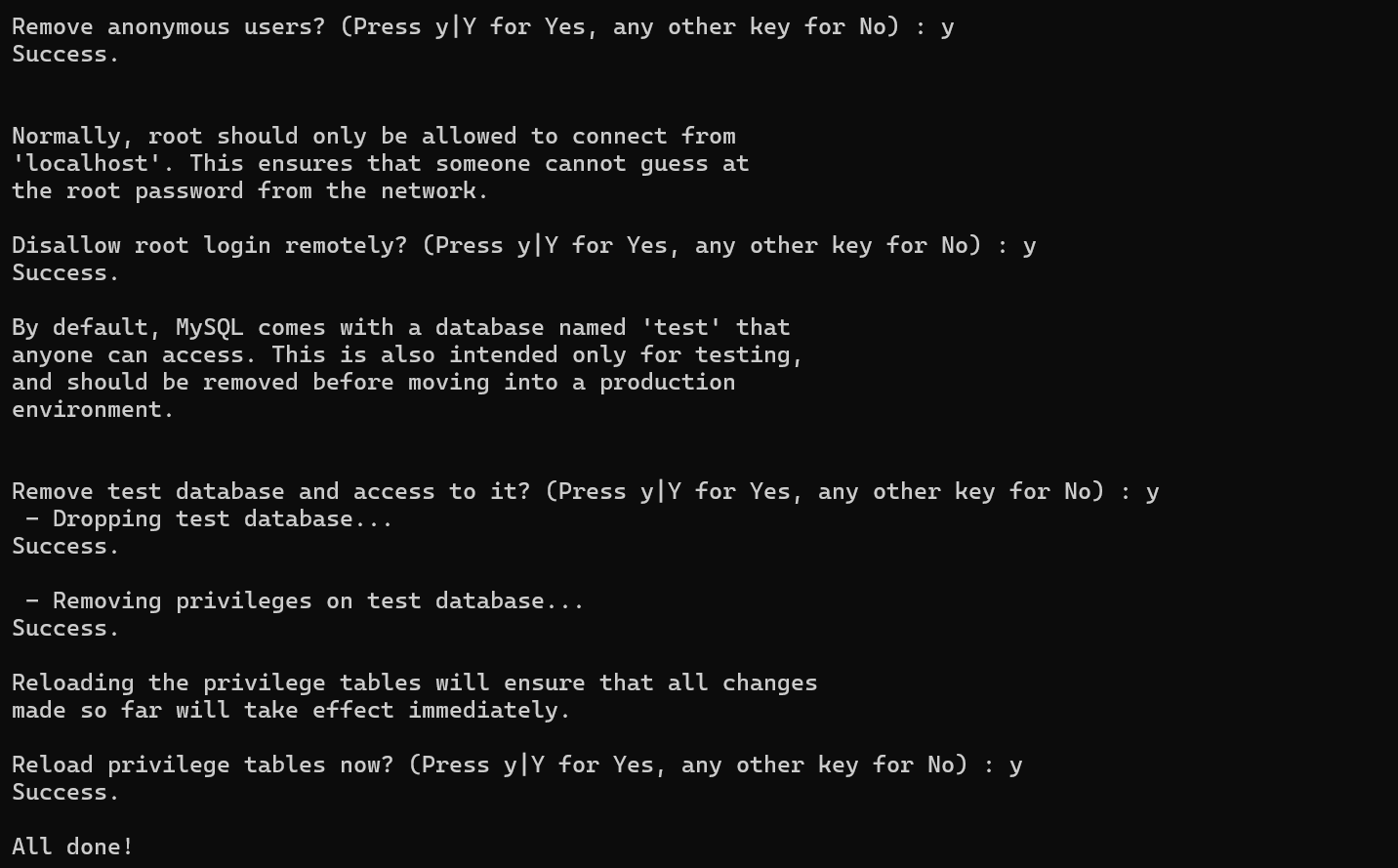
Тепер знову підключіться до сервера MySQL, використовуючи новий пароль:
# mysql -u root -p
Введіть пароль — після цього ви побачите середовище командного рядка MySQL (MySQL shell).
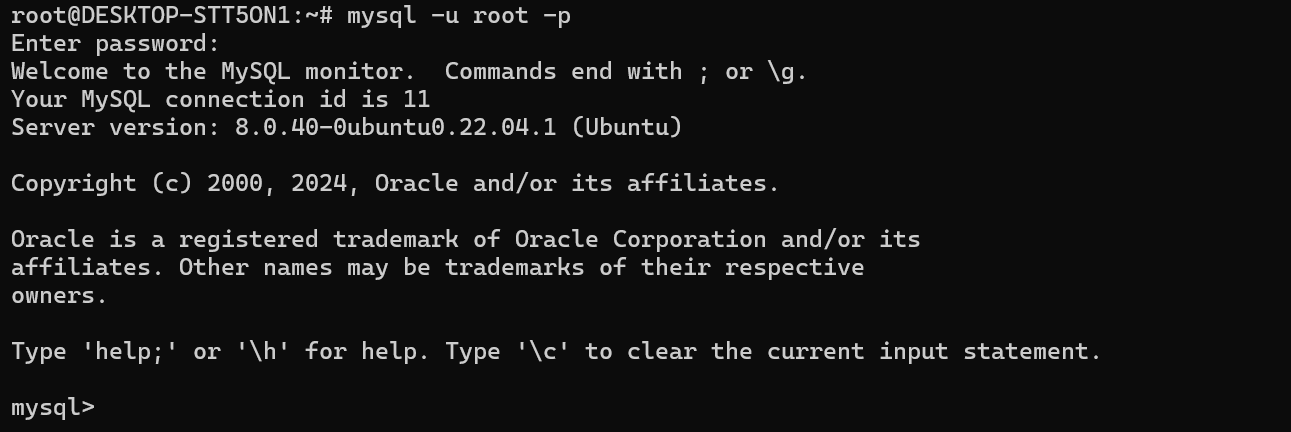
Крок 6: Додавання нового користувача до MySQL
Після встановлення MySQL рекомендовано створити окремого користувача бази даних для ваших застосунків. Ось як це зробити:
Створіть користувача з надійним паролем:
CREATE USER 'testUser'@'localhost' IDENTIFIED WITH mysql_native_password BY '%$HmbKe#XeVtn8i%mX$Ha&v2on%crUWc';
Якщо ви хочете дозволити підключення користувача з будь-якої IP-адреси, замініть localhost на % (однак це менш безпечно).

Оновіть привілеї, щоб застосувати зміни:
flush privileges;

Це гарантує, що новий користувач одразу буде готовий до роботи.
Крок 7: Створення бази даних і надання привілеїв
Далі створіть базу даних і надайте користувачу необхідні права доступу:
Створіть базу даних:
> create database mytestapp;Grant all privileges to the user on this database:
> grant all privileges on mytestapp.* to 'testUser'@'localhost';This allows the user to fully manage the “mytestapp” database.

Висновок
У цьому посібнику ми показали, як установити MySQL на Ubuntu 22.04 — важливий компонент стеку LAMP для вебзастосунків. Для отримання детальнішої інформації звертайтеся до офіційної документації MySQL .
Шукаєте надійний VPS-хостинг або SSL-послуги? Host World пропонує високоякісні рішення з доступністю 99.9%, багатомовною підтримкою та серверами по всьому світу. Почніть співпрацю з нами вже сьогодні!
Залиште свої відгукиПоділіться своїми думками та допоможіть нам покращитися! Ваш відгук важливий для нас.